快来一起看看win11查看开机启动项教程的教程吧,本站不仅能够带大家带来这款软件的教程,还有关于这款软件的版本资讯和新功能介绍,让你拥有更流畅的使用体验,对于最新上线的软件,这里也会整理常见问题解决方法,以及功能使用教程。
Win11系统提供了方便快捷的方法来查看和管理开机启动项,本教程将详细介绍Win11查看开机启动项的方法。
任务管理器是Win11系统中一个非常实用的工具,可以用来查看和管理系统中正在运行的程序和服务。在Win11中,任务管理器还提供了查看和管理开机启动项的功能。
1、 首先,按下“Ctrl+Shift+Esc”组合键打开任务管理器。

2、 切换到“启动”选项卡,就可以看到所有的开机启动项了。

3、 点击开机启动项,可以查看它的详细信息和禁用或启用它。
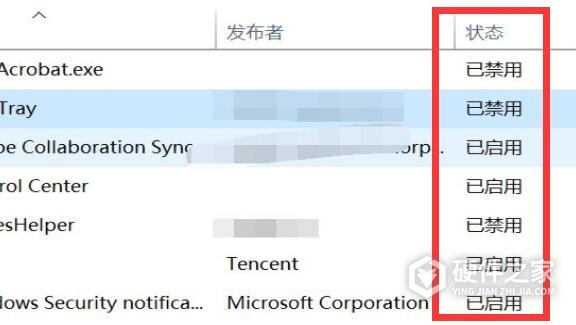
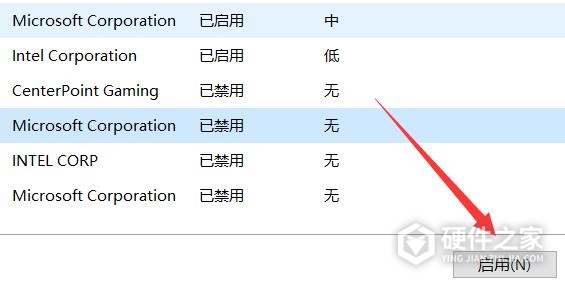
以上就是win11查看开机启动项教程的全部详细内容了,后续还有其他软件问题,小编也会第一时间整理出教程,大家可以收藏网站,遇到不清楚的问题可以直接站内查寻哦!